1. S cieľom zanechať komentár k poznámke a nie získajte následné komentáre, ktoré by ste mali urobiť nasledujúce: otvorte stránku s počiatočným zápisom a vpravo hore časti obrazovky, kliknutím na šípku, ktorá otvorí ponuku, kliknite na položku „stlmiť konverzáciu“ alebo jednoducho zakázať Upozornenia v nastaveniach Google+

2. Ak nechcete, aby si niekto vo vašom profile prezeral profily kruhy, v tomto prípade musíte prejsť na svoju stránku profilu a v nej kliknite na úpravy. Potom na ľavej strane stránky uvidíte šedý disk priamo nad miestom, kde Nachádzajú sa fotografie priateľov z vášho kruhu. Keď naň kliknete, objaví sa okno, kde môžete editovať parametre viditeľnosti;
3. Prijímajte upozornenia na svoj mobilný telefón. Vpravo hore kliknite na položku „ozubené kolesá“ a vyberte položku Nastavenia Google+. Potom prejdite na ďalšiu časť s názvom „Nastavenia“ správy. “ Pole, ktoré je vyhradené na zadanie telefónneho čísla, umiestnené pod e-mailovou adresou. Po kontrole systému telefón, po ktorom prídu správy;
Instagram pre počítače
4. Vo videorozhovore môžete nastaviť funkciu HD videa. Túto funkciu môžete použiť, iba ak je samotný fotoaparát má to. Ak ju chcete nakonfigurovať, musíte: prejsť na sekcia videorozhovoru, bude na nej trojuholník kliknúť. Po výbere položky „settings“ a tam aktivovať funkciu HD videa;
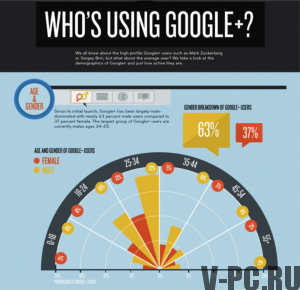
5. Foto editor. Za účelom použitia musíte dvakrát kliknúť na fotografiu, teda na obrázok sa otvorí na celej obrazovke. Kliknite na položku „Akcie“ a potom na ikonu úpravy budú mať rôzne efekty fotografie;
6. Pridanie obrázka do profilu. Potrebovaná prvá vec Vykonajte orezanie obrázka a priblíženie. Na to môžete použiť editor. Je potrebný ďalší obrázok vložte do šablóny s veľkosťou 750 x 150 pixelov a implementujte ju nastavenie veľkosti. Fotografia je rozdelená na 5 rovnakých častí, veľkosť každý bude mať 150 x 150 pixlov. Potom je potrebné sa vrátiť kliknite na profil a v poradí podľa priority odovzdávať fotografie;
7. Povedzte svojim priateľom o svojom pobyte. Za týmto účelom musíte prejsť na „distribúciu obsahu“, toto tlačidlo umiestnené v hornej časti stránky vpravo. V okne, ktoré sa otvorí, vyberte položku „pridať polohu“. po program určí umiestnenie, môžete určiť, kto bude tieto údaje sú k dispozícii.
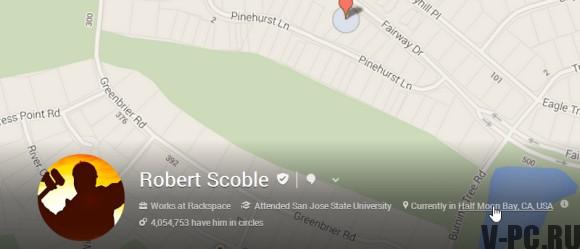
Prečítajte si aj tieto: Ako nájsť priateľov v google +?
